植物大战僵尸游戏开发教程专栏地址![]() http://t.csdnimg.cn/uzrnw
http://t.csdnimg.cn/uzrnw
1、Visual Studio 2022
Visual Studio有几个不同的版本,包括Community、Professional和Enterprise。以下是Visual Studio Community版本与其他版本(Professional和Enterprise)之间的一些主要区别:
授权和价格:Visual Studio Community是免费提供给个人开发者、学生、开源项目和小型团队使用的版本。而Professional和Enterprise版本是商业版本,需要购买许可证才能使用,其价格较高。
可使用的人数:Visual Studio Community的使用受到一些限制,主要面向个人开发者、学生和小型团队。而Professional和Enterprise版本没有人数限制,可以在大型团队和组织中使用。
功能和工具:Community版本与Professional和Enterprise版本相比,在功能和工具方面存在一些差异。Professional和Enterprise版本通常提供更多的高级功能和工具,如性能分析器、代码剖析器、团队协作工具、测试工具、代码重构工具等。这些高级功能可以帮助开发者更好地进行大规模和复杂项目的开发。
支持的应用程序类型:Community版本支持广泛的应用程序开发,包括桌面应用程序、Web应用程序、移动应用程序等。而Professional和Enterprise版本通常还提供一些特定领域的功能,如数据库开发、云服务开发、游戏开发等。
授权限制:Community版本有一些使用方面的限制,例如用于开源项目的开发和教育目的。商业版本(Professional和Enterprise)则没有这些限制,并且允许用于商业应用程序的开发。
Visual Studio 2022 Community是由微软公司开发的集成开发环境(IDE),用于软件开发和应用程序编程。以下是对Visual Studio 2022 Community版本的一般介绍:
免费使用:Visual Studio 2022 Community是免费提供给个人开发者、学生、开源项目和小型团队使用的版本。它提供了广泛的功能和工具,使开发者能够构建各种类型的应用程序。
支持多种编程语言:Visual Studio 2022 Community支持多种编程语言,包括C/C++、C#、Visual Basic .NET、F#、Python和JavaScript等。这使开发者可以根据自己的需求选择合适的语言进行开发。
强大的编辑器和调试器:Visual Studio 2022 Community提供了强大的代码编辑器和调试器,使开发者能够编写、编辑和调试代码。编辑器具有代码自动完成、语法高亮、代码导航和重构等功能,提高了开发效率。
内置的开发工具和模板:Visual Studio 2022 Community内置了许多开发工具和项目模板,包括窗体应用程序、Web应用程序、控制台应用程序和类库等。这些工具和模板可以加速应用程序的开发过程。
集成的版本控制系统:Visual Studio 2022 Community集成了常用的版本控制系统,如Git和Team Foundation Version Control (TFVC),使开发者能够方便地管理和协作开发项目。
生态系统和扩展性:Visual Studio 2022 Community拥有丰富的扩展生态系统,开发者可以通过安装扩展来增加额外的功能和工具,以满足特定的开发需求。
总体而言,Visual Studio 2022 Community是一个功能强大、易于使用且免费的开发工具,适用于个人开发者和小型团队。它提供了广泛的功能和工具,支持多种编程语言,并具有优秀的编辑器、调试器和版本控制集成,使开发者能够快速、高效地开发应用程序。
2、下载Visual Studio集成开发环境
首先在微软官网下载Visual Studio 2022 Community版本。Community版本是免费的,并且满足个人开发的各种需求。
Visual Studio 2022 下载链接:微软官网。选择Community版本进行下载。其他版本也可以选择,但是需要进行购买。
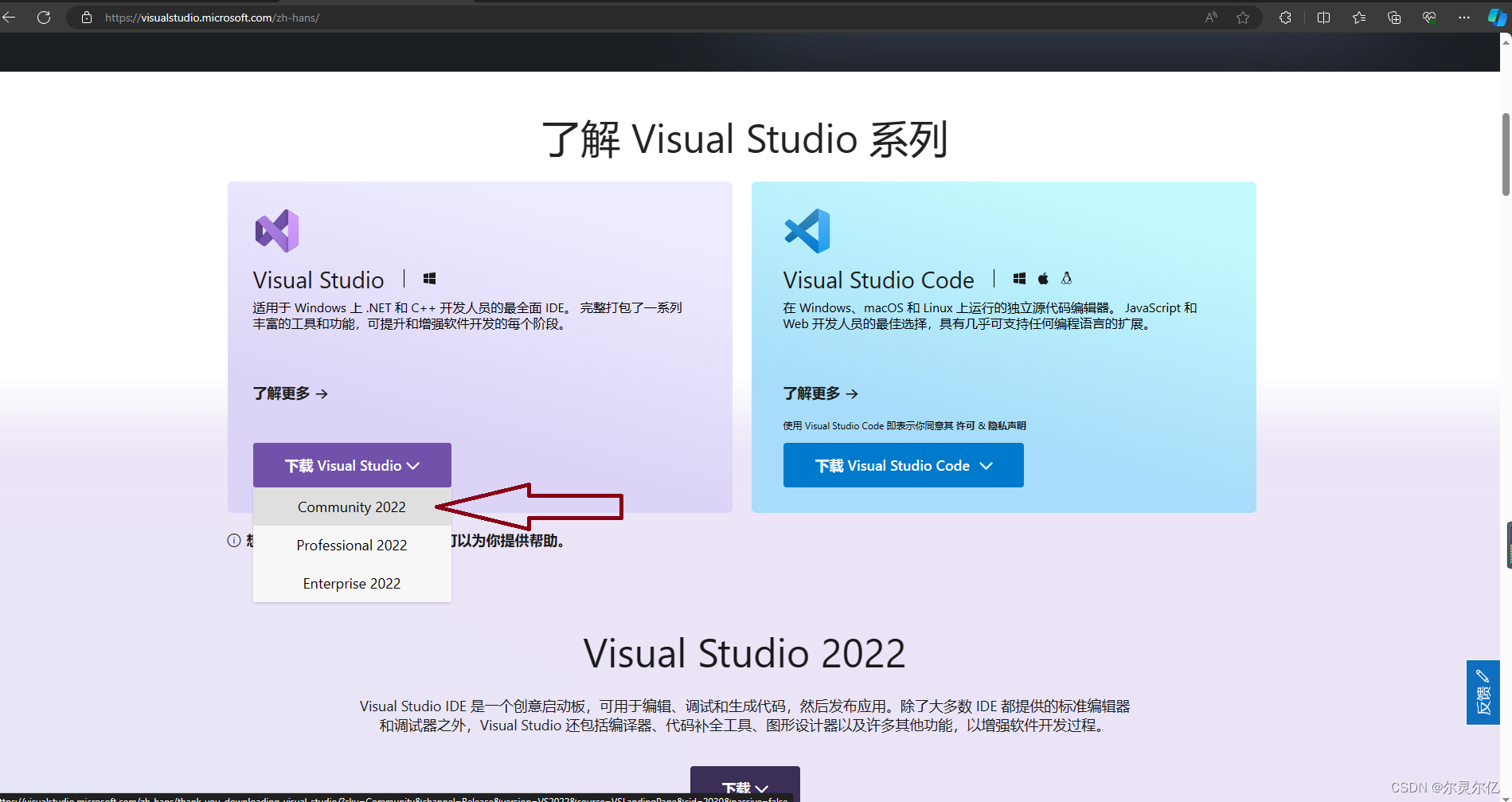
3、安装Visual Studio 2022 Community
安装系统要求
当安装Visual Studio 2022时:
安装程序:Visual Studio 2022提供了一个统一的安装程序,称为Visual Studio Installer。通过该安装程序,你可以选择安装特定的工作负载、组件和功能,以满足你的开发需求。安装程序还支持自定义安装选项,可以根据需要选择或取消安装特定的组件。
工作负载:Visual Studio 2022使用工作负载的概念来组织和安装相关的开发功能。不同的工作负载包含了特定类型的开发工具和模板。例如,你可以选择.NET桌面开发工作负载、Web开发工作负载、移动开发工作负载等,根据你的开发需求进行选择。
组件和功能:在安装过程中,你可以选择安装特定的组件和功能。这些组件和功能包括编程语言支持(如C++、C#、Python等)、调试器、测试工具、代码分析工具、版本控制系统集成(如Git)等。根据你的项目需求和个人偏好,选择合适的组件和功能进行安装。
离线安装:如果你的计算机没有互联网连接,你可以使用Visual Studio 2022的离线安装程序进行安装。离线安装程序可以下载完整的安装包,你可以将其拷贝到没有网络的计算机上进行安装。
更新和补丁:Visual Studio 2022会定期发布更新和补丁,以修复错误、改进性能和添加新功能。建议在安装后及时检查和安装这些更新,以确保你使用的是最新版本。
硬件建议:虽然Visual Studio 2022的最低系统要求已经提到,但对于更大型的项目和更复杂的工作负载,你可能需要更高的硬件配置来获得更好的性能和开发体验。例如,更高的处理器频率、更大的内存容量和更快的硬盘(如固态硬盘)可以提升编译速度和运行时性能。
总体而言,确保你的计算机符合Visual Studio 2022的最低系统要求,并根据你的开发需求选择适当的工作负载、组件和功能进行安装。同时,定期检查并安装更新和补丁,以保持最新的功能和修复。
安装Visual Studio 2022所需的系统要求如下:
操作系统:
- Windows 10版本1809或更高版本(建议使用最新版本的Windows 10)
处理器:
- 至少为1.8 GHz的双核处理器,建议使用2.8 GHz或更高频率的处理器
内存:
- 至少4 GB的RAM,建议8 GB或更多的RAM
硬盘空间:
- 安装时需要最少32 GB的可用硬盘空间
显卡:
- 支持 DirectX 11 或更高版本的显卡
显示器分辨率:
- 建议使用 1366 x 768 或更高分辨率的显示器
其他要求:
- 需要互联网连接用于下载和安装必要的组件和更新
- 需要支持.NET Framework 4.7.2或更高版本的.NET运行时
运行安装器(Visual Studio Installer)
Visual Studio Installer是用于安装和管理Visual Studio的官方安装程序。
选择安装类型:在安装程序启动后,你将被要求选择你想要安装的Visual Studio版本。通常你可以选择Community、Professional或Enterprise版本。选择你想要的版本并点击"继续"按钮。
选择工作负载:在工作负载页面,你可以选择适合你开发需求的工作负载。工作负载是一组相关的开发工具和功能的集合。例如,你可以选择.NET桌面开发、Web开发、移动开发等工作负载。你也可以选择自定义安装以选择特定的组件和功能。
选择组件:在组件页面,你可以进一步选择要安装的组件和功能。这些组件包括编程语言支持、调试器、测试工具、代码分析工具、版本控制系统集成等。根据你的需求进行选择,并注意所需的硬盘空间。
安装位置:在安装位置页面,你可以选择Visual Studio的安装位置。默认情况下,它将安装到系统默认的程序文件夹中,但你也可以选择其他位置。
安装过程:点击"安装"按钮后,安装程序将开始下载所需的文件并进行安装。这可能需要一段时间,具体时间取决于你选择的工作负载和组件的大小。
完成安装:安装完成后,你将看到安装完成页面。你可以选择启动Visual Studio,或根据需要关闭安装程序。
后续管理:你可以随时通过Visual Studio Installer来管理已安装的Visual Studio。你可以添加或删除工作负载、组件和功能,也可以安装更新和补丁。
本项目所需组件安装
官网下载的是一个安装器(Visual Studio Installer),该安装器功能十分强大。双击运行安装器。
- 在工作负荷中选择“使用桌面C++开发”模块,在本教程中只需要安装该模块,其他模块有需要的可以自行选择,安装器(Visual Studio Installer)功能十分强大,可以随时安装所需模块,也可以随时卸载不需要的模块;
- 选择自定义安装位置,可以使用默认C盘位置,也可以选择其他盘,最好将Visual Studio 安装到固态硬盘之中,这将大大减少程序的启动加载速度;
- 最后点击右下角安装按钮进行安装;
- 安装需要一定的时间,
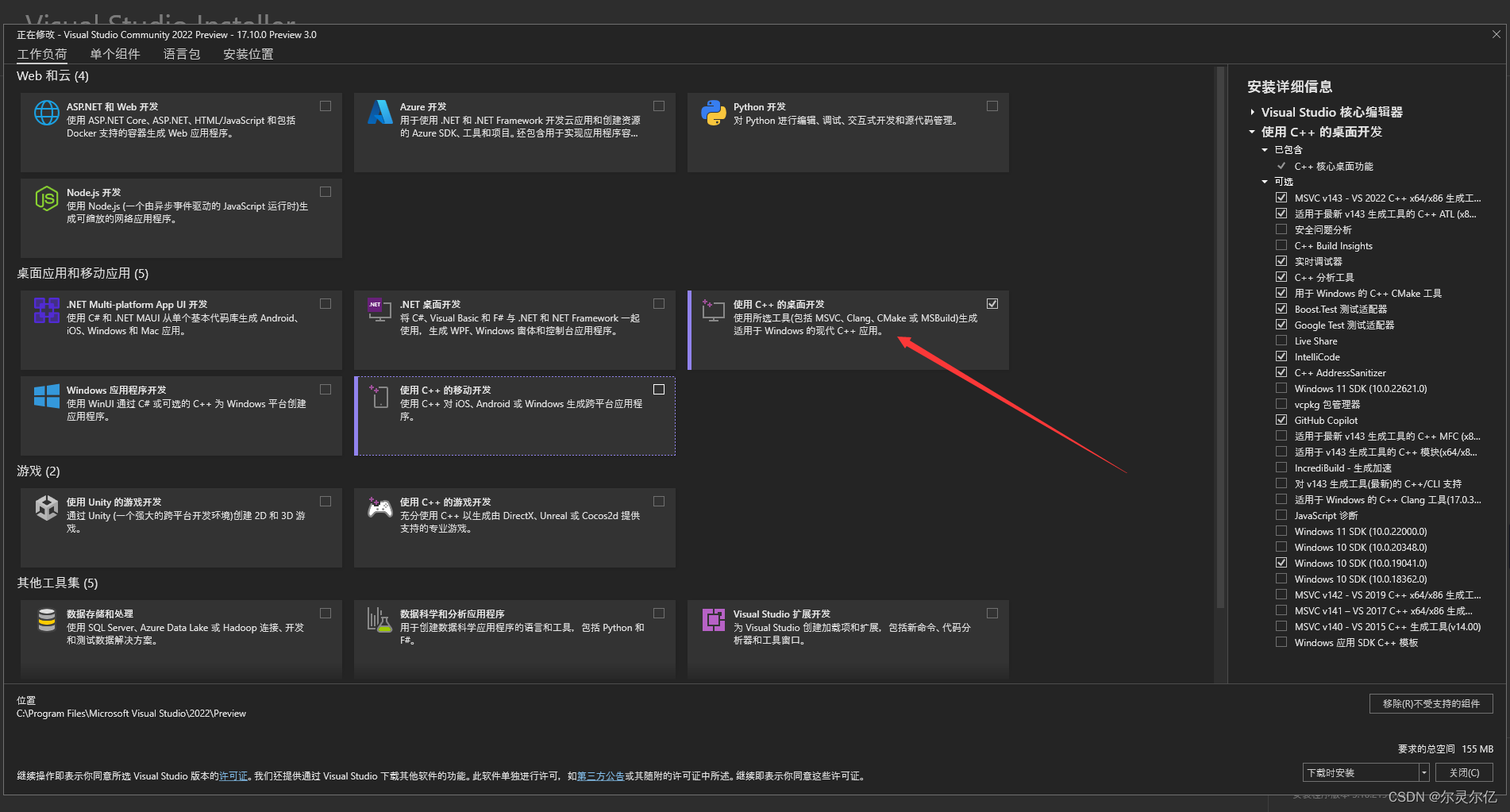
4、启动Visual Studio 2022 Community
启动Visual Studio 2022的方法取决于你的操作系统。以下是在Windows操作系统上启动Visual Studio 2022的常用方法:
从开始菜单启动:
- 单击Windows开始按钮,然后在开始菜单中找到Visual Studio 2022的快捷方式。
- 单击Visual Studio 2022的快捷方式图标,它通常位于"Visual Studio 2022"或"Visual Studio 2022"文件夹中。
- Visual Studio 2022将启动并显示欢迎界面。
使用快捷方式图标启动:
- 如果你在桌面上创建了Visual Studio 2022的快捷方式图标,可以直接双击该图标启动Visual Studio 2022。
使用搜索功能启动:
- 在Windows任务栏上的搜索框中,输入"Visual Studio 2022"或"Visual Studio"。
- 在搜索结果中,选择"Visual Studio 2022"应用程序。
- Visual Studio 2022将启动并显示欢迎界面。
请注意,启动Visual Studio 2022可能需要一些时间,特别是在初次启动时,因为它需要加载和准备各种开发工具和功能。
如果你在安装过程中选择了不同的安装位置或自定义安装选项,你可能需要根据你的安装配置来查找并启动Visual Studio 2022。如果你在安装期间更改了默认的安装位置,请记住在对应的位置查找Visual Studio 2022的快捷方式或可执行文件。
安装完毕启动Visual Studio 2022 Community,出现下图则说明安装成功。

开始界面功能介绍
Visual Studio 2022的开始界面是一个集中的起始点,提供了许多有用的功能和资源,以帮助你开始新的项目、导航到最近的解决方案、获取最新的开发资讯等。下面是对Visual Studio 2022开始界面的详细介绍:
欢迎页(Welcome Page):这是Visual Studio 2022的默认起始页。它显示了一些常用的操作和快捷方式,以及一些最近打开的解决方案和项目列表。欢迎页还提供了快速访问Visual Studio的帮助、学习资源和最新消息的链接。
创建新项目(Create a new project):在开始界面的右侧,你可以选择"创建新项目"来打开项目模板选择器。这里提供了各种项目模板,包括.NET桌面应用程序、Web应用程序、移动应用程序等。你可以根据自己的需求选择适当的模板,并开始创建新的项目。
打开最近项目和解决方案(Open recent project and solution):在欢迎页的下方,你可以看到最近打开的项目和解决方案列表。你可以直接点击列表中的项目或解决方案,以快速打开它们。
克隆存储库:在开始界面的右侧,你可以根据github或者gitee等仓库资源的链接直接使用Visual Studio 2022进行整个项目的下载,完成后直接使用Visual Studio 2022 打开项目。该功能非常方便。
打开本地文件夹:在开始界面的右侧,你可以使用该功能打开本地文件夹中的文件。
快速启动栏(Quick Launch):在Visual Studio 2022的开始界面的顶部,有一个搜索框,称为"快速启动栏"。你可以在其中输入关键字或命令,以快速搜索和执行各种操作,如打开文件、查找命令、调整设置等。
通过Visual Studio 2022的开始界面,你可以方便地开始新的项目、打开最近的解决方案,并获取有关开发资源和最新消息的链接。这使得你能够更高效地进行开发工作并保持与Visual Studio社区的连接。
5、后续
下一篇教程将讲解如何使用Visual Studio 2022 克隆github和gitee仓库中的项目。























 12万+
12万+

 被折叠的 条评论
为什么被折叠?
被折叠的 条评论
为什么被折叠?










